Maison >Tutoriel système >Série Windows >Win10 Ethernet sans solution d'accès au réseau
Win10 Ethernet sans solution d'accès au réseau
- 王林avant
- 2024-01-07 22:10:011960parcourir
Win10 Ethernet ne peut pas se connecter à Internet. Comment résoudre le problème d'absence d'accès au réseau ? Je pense que de nombreuses personnes ont rencontré cette situation. La déconnexion et la reconnexion, la réinitialisation du réseau, la réparation, la réinitialisation du DNS et du serveur DNS ne fonctionneront pas ! Alors comment le résoudre, l'éditeur vous le montrera ci-dessous.
Win10 Ethernet n'a pas d'accès au réseau :
1 Tout d'abord, cliquez avec le bouton droit sur Windows dans le coin inférieur gauche et sélectionnez Exécuter (R).

2. Saisissez ensuite manuellement cmd et cliquez sur OK.
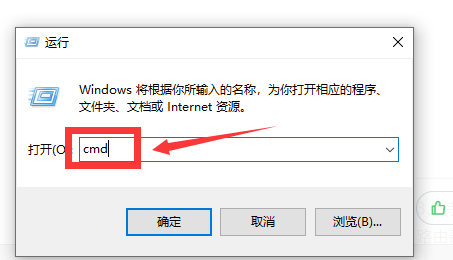
3. Attendez que la fenêtre « Invite de commandes » s'ouvre, entrez la commande « ping adresse intranet du routeur » et appuyez sur Entrée pour vérifier la connexion entre la carte réseau de l'ordinateur et la ligne du routeur.
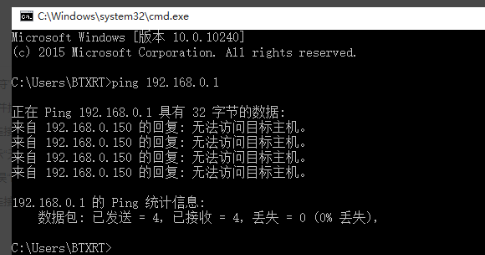
4. Ensuite, vous pouvez ouvrir le Centre réseau et cliquer sur Modifier les options de l'adaptateur dans la configuration Ethernet associée.
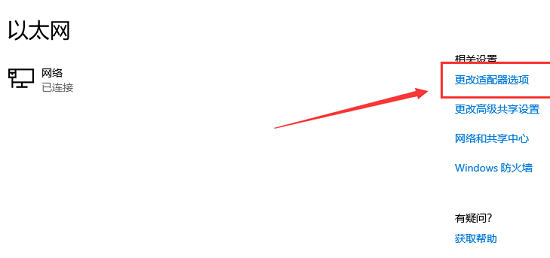
5. Cliquez ensuite avec le bouton droit sur Ethernet et sélectionnez Propriétés.
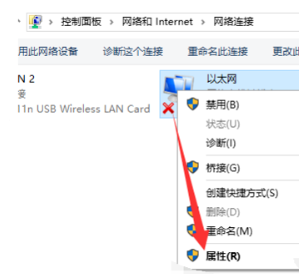
6. Sélectionnez « Protocole version 4 (TCP/IPv4) » ci-dessous et double-cliquez.
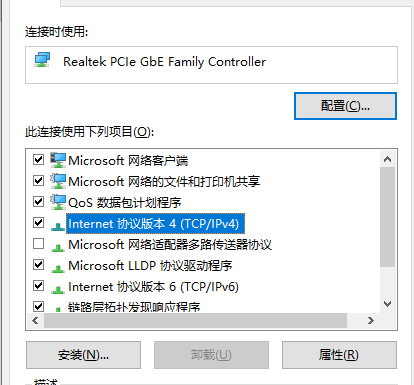
7. Enfin, cochez les éléments « Utiliser l'adresse IP suivante » et « Utiliser le serveur DNS suivant », et définissez manuellement l'adresse IP.
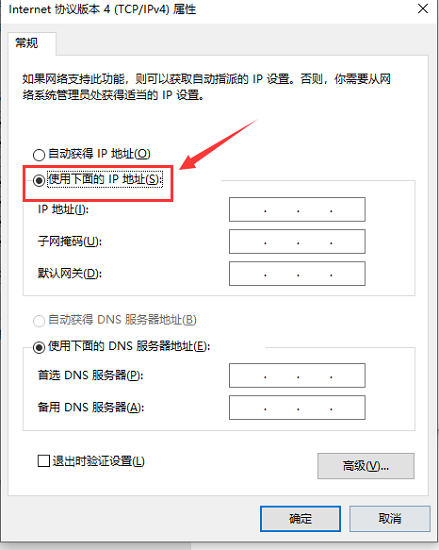
Ce qui précède est le contenu détaillé de. pour plus d'informations, suivez d'autres articles connexes sur le site Web de PHP en chinois!
Articles Liés
Voir plus- Solution au programme Java affichant des caractères tronqués en chinois
- Quelle est la solution au décalage en jouant à cf dans win10 ?
- Comment régler la luminosité de l'écran dans Win10
- Comment résoudre le problème selon lequel Win10 demande que le câble Ethernet soit débranché ?
- Quelle est la raison pour laquelle Win10 Ethernet n'a pas d'adresse IP valide ?

